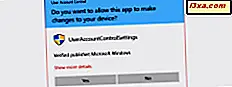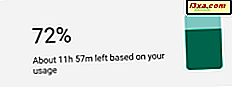
Hvis du er ligesom os, vil du vide præcis, hvor meget batteri der er tilbage på din Android-smartphone eller tablet. Desværre viser Android ikke disse oplysninger i statuslinjen, medmindre du angiver det for at gøre dette. Hvis du har Android 6.0 Marshmallow, Android 7 Nougat eller Android 8 Oreo, skal du læse denne vejledning og se, hvordan Android altid viser batteriprocenten i statuslinjen øverst på skærmen:
BEMÆRK: Vores guide dækker smartphones og tablets med Android 6.0 Marshmallow, Android 7 Nougat og Android 8 Oreo. Hvis du ikke kender den version af Android, du har, skal du læse denne vejledning: Hvilken version af Android har jeg? 3 måder at kontrollere!
Se procentdelen af batteri tilbage i statuslinjen øverst på min Android-smartphone eller tablet
Som standard viser Android-enheder ikke den procentdel af batteri, der er tilbage på statuslinjen. I stedet viser de et ikon for batteriet og hvor meget det er opladet. Denne repræsentation er ikke så nyttig, da den ikke fortæller dig præcis, hvor meget batterikapacitet er tilgængelig. Du kan dog indstille Android til at vise procentdelen af batteri tilbage, svarende til skærmbilledet nedenfor.

På nogle smartphones fra producenter som Huawei kan procentdelen også placeres inde i batteriikonet.
Sådan viser du batteriprocenten i Android statuslinjen
Åbn indstillingerne på din Android-smartphone eller -tablet. På listen over indstillinger skal du trykke på Batteri .

Nu ser du flere muligheder i forbindelse med batteristyring. Se efter en post kaldet "Batteri procent." Hvis den pågældende post har en kontakt, skal du slå den til.

Hvis det ikke er en switch, skal du trykke på den og derefter vælge, hvordan du vil se batteriprocentdelen. Nogle producenter, som Huawei, tilbyder mulighed for at vise det inden for batteriikonet eller ved siden af det. Vælg den mulighed du foretrækker.

Batteriprocenten vises nu i statuslinjen på din Android-smartphone eller -tablet.
Hvad hvis jeg ikke har batteriprisprocenten? Hvad er det næste?
Instruktionerne fra den foregående del af denne vejledning gælder for alle smartphones og tablets med Android 8 Oreo installeret. De kan også arbejde på nogle ældre enheder med Android 7 Nougat, men det afhænger meget af deres fabrikant, og om det har inkluderet denne funktion. I Android 6.0 Marshmallow fungerer vores tidligere instruktioner ikke på de fleste smartphones og tablets.
I denne situation er der en sidste chance: Aktiver den skjulte System UI Tuner i Android og brug den til at vise batteriprocenten på statuslinjen. Denne tuner er en funktion, der var inkluderet i Android, startende med Android 6.0 Marshmallow. System UI Tuner fungerer dog kun, hvis producenten af din smartphone eller tablet ikke deaktiverede den. For eksempel har Samsung og LG smartphones det deaktiveret. Enheder fra ASUS og andre virksomheder holdt System UI Tuner.
For at aktivere System UI Tuner, trækker du ned undervarslingsområdet ved at skrue ned fra øverste side af skærmen. Dette åbner de hurtige indstillinger. Tryk her og hold tændingsikonet i et par sekunder. Stop med at trykke, når du føler, at din enhed vibrerer, og du ser en besked, der siger, at System UI Tuner er blevet tilføjet til Indstillinger .

Gå nu til Indstillinger, og tryk på System UI Tuner- indtastningen.

Du er informeret om, at System UI Tuner giver dig yderligere måder at tweak og tilpasse Android brugergrænsefladen. Tryk på Gå det for at gøre denne besked gå væk.

Tryk på Statuslinjen i menuen, der vises.

Rul ned på listen over indstillinger, indtil du når batteriet .

Tryk på Batteri, og vælg "Vis altid procentdel " i menuen, der vises .

Du kan nu lukke System UI Tuner.
Har du lykkedes at aktivere batteriprocenten?
Vi håber, at vores guide har formået at hjælpe. Hvis det ikke var tilfældet, kan du dele med os i en kommentar den smartphone eller tablet, du har, og den version af Android, der er installeret på den. På denne måde ved vi og andre læsere, hvilke enheder der har deaktiveret denne indstilling.